.png)
20 Th12 2021
 82 - 84 Quán Nam, Lê Chân, Hải Phòng
82 - 84 Quán Nam, Lê Chân, Hải Phòng
 0865251299
0865251299
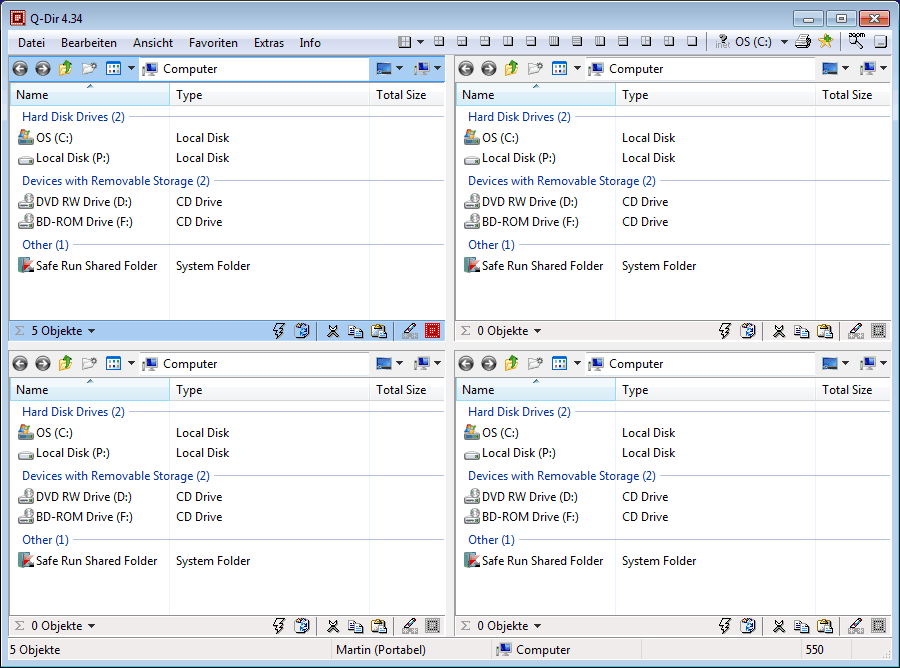
.png)
20 Th12 2021
Internet không có hệ điều hành, không có trang tổng quan nào để bạn có thể đăng nhập và quản lý cuộc sống số của mình cả. Bạn buộc phải theo dõi nhiều tài khoản, dịch vụ và hơn thế nữa. Vì vậy, khi phải xác định file hoặc đoạn dữ liệu cụ thể nào đó, bạn không có nhiều tùy chọn, ngoại trừ việc tự thực hiện từng bước một và hy vọng bạn tìm thấy nó.
Tuy nhiên, bạn có thể làm cho quá trình đó ít phiền toái hơn với các công cụ của bên thứ ba. Do đó, dưới đây là những mẹo và ứng dụng để quản lý cuộc sống số và hoạt động trực tuyến của bạn một cách chuyên nghiệp.
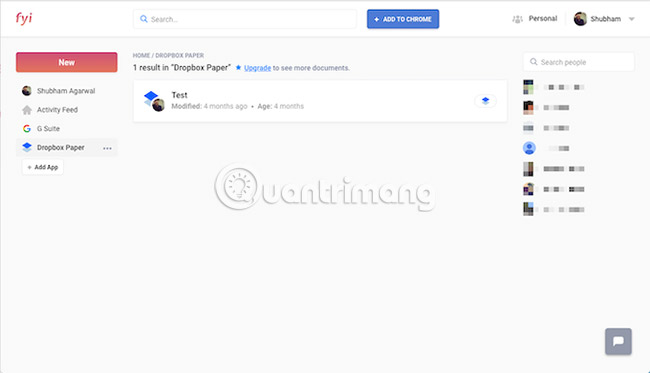
Nếu bạn là một người thường xuyên sử dụng các dịch vụ đám mây, bạn biết sẽ phức tạp thế nào khi các file nằm rải rác trên một số domain. Một dịch vụ mới được gọi là FYI (usefyi.com) có thể hữu ích, bằng cách đưa tất cả file đến một nền tảng chung.
FYI cho phép bạn kết nối các tài khoản cho một loạt các dịch vụ khác nhau và dữ liệu của chúng xuất hiện trên một dòng thời gian duy nhất để bạn dễ dàng tìm kiếm và truy cập chúng hơn. Các nhà phát triển đã bổ sung tính tương thích cho phần lớn các tên tuổi lớn bao gồm Google Suite, Dropbox, OneDrive, Slack và hơn thế nữa.
Ngoài ra, FYI cũng có các ứng dụng Mac và Windows mà bạn có thể cài đặt nếu bạn muốn tích hợp các file trên máy tính để bàn cục bộ của mình. Đó chắc chắn là mơ ước của người dùng Internet. Ngoài ra, nó thậm chí còn có thể chỉ ra những người mà bạn đã cộng tác trên các dịch vụ như Google Documents. Đăng ký miễn phí cho phép liên kết 5 ứng dụng của bên thứ ba. Để có thêm nhiều ứng dụng hơn, bạn sẽ phải trả một khoản phí hàng tháng.
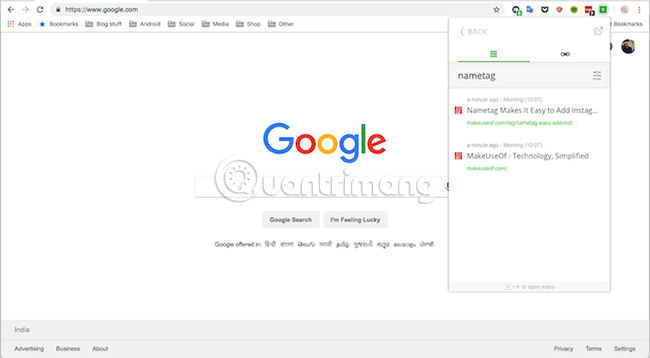
Lịch sử trình duyệt của bạn sẽ không tiện dụng nếu bạn không chắc chắn mình đang tìm kiếm gì trong trang web nào đó. Để làm điều đó, hãy thử History Search, một tiện ích bổ sung dành cho các trình duyệt, lập chỉ mục mọi thứ bạn đã duyệt.
Trợ lý tìm kiếm cho phép bạn trực tiếp tra cứu nội dung bên trong các trang web bạn đã mở trong quá khứ. Tiện ích mở rộng hoạt động với hầu hết mọi loại trang web vì nó đang ghi lại văn bản mà chúng chứa. Nó có thể không phải là một ý tưởng tốt, nếu bạn đã tối ưu hóa việc duyệt web của mình với sự riêng tư tối đa.
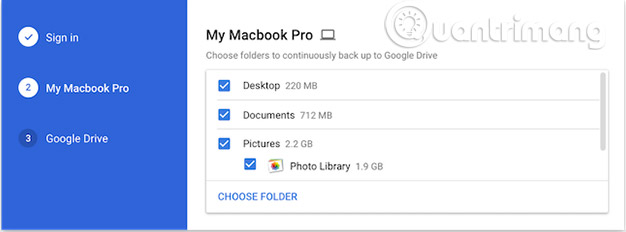
Dữ liệu cục bộ cũng là yếu tố bắt buộc phải có đối với cuộc sống số, giống như những dịch vụ đám mây. Tuy nhiên, không còn như một vài năm trước, ngày nay, bạn có thể để cho cả hai ứng dụng đó được đồng bộ hóa với nhau bằng một công cụ sao lưu trên máy tính. Hầu hết các dịch vụ lưu trữ trực tuyến như Google Drive đều cung cấp ứng dụng sao lưu, qua đó bạn có thể đồng bộ hóa các file của máy tính với đám mây và ngược lại. Chúng miễn phí, miễn là bạn có đủ bộ nhớ để lưu trữ. Bạn có thể định cấu hình mà không gặp bất kỳ rắc rối nào.
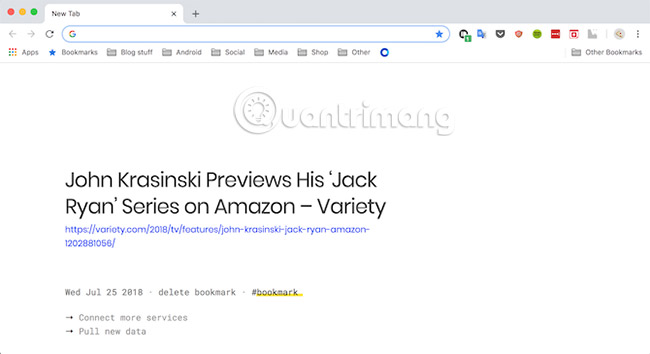
Internet tràn ngập các nội dung phong phú mà bạn chỉ ước sao mình có nhiều thời gian hơn để khám phá. Nhưng thực tế bạn không thể khám phá hết được chúng. Mọi người thường sẽ đánh dấu liên kết lại để xem khi có thời gian rảnh để giải trí hoặc nếu cần sử dụng sau này. Nhưng hóa ra, việc sắp xếp thời gian để kiểm tra những danh sách đó cũng là một nhiệm vụ khó khăn.
WayTab là một tiện ích mở rộng của Chrome đảm nhiệm toàn bộ trang tab mới của trình duyệt để hiển thị cho bạn liên kết ngẫu nhiên từ một trong các trang đã được đánh dấu. Không thể phủ nhận thực tế rằng vào bất kỳ ngày nào, bạn cũng khởi chạy tab mới cả tỷ lần và không phải lúc nào cũng để chuyển sang một trang web liên quan đến công việc khác.
Hãy thử điều này khi bạn sắp bắt đầu mở YouTube để thư giãn trong chốc lát. Thay vào đó, bạn có thể đọc liên kết mà bạn đã lưu tuần trước. WayTab tương thích với một loạt các ứng dụng bao gồm Pocket, dấu trang của Chrome, Pinterest, Twitter và các ứng dụng khác.
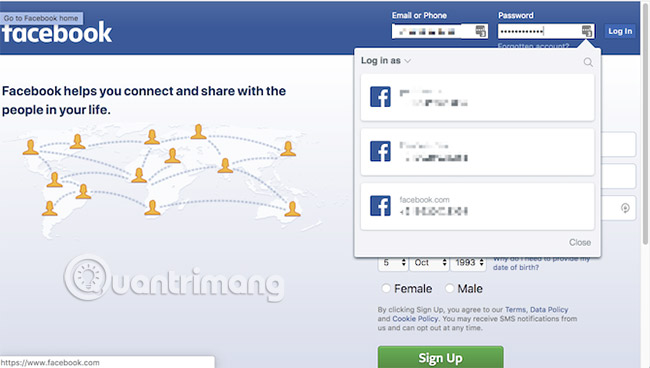
Thật dễ dàng để quên đi sự riêng tư trong khi phải chuyển đổi giữa rất nhiều dịch vụ web. Cùng với việc giúp bạn nhớ mật khẩu riêng cho mỗi tài khoản, chúng cũng làm cho quy trình đăng nhập nhanh và chuyên nghiệp hơn trên bất kể nền tảng nào bạn đang sử dụng.
Có một số trình quản lý mật khẩu có sẵn nhưng trình quản lý mật khẩu khuyên dùng trong bài viết này là LastPass. Phần mềm này hoàn toàn miễn phí, đi kèm với tất cả các tính năng bạn cần và có thể được cài đặt trên bất kỳ hệ điều hành nào.
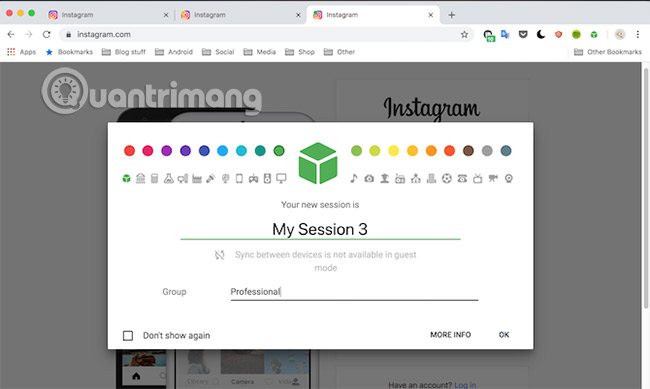
Bạn thực hiện rất nhiều thứ trên trình duyệt, nhưng thật không công bằng khi trình duyệt không cho phép nhiều phiên đồng thời cho cùng một trang web. May mắn thay, plugin của bên thứ ba sẽ giúp thực hiện việc bắt đầu nhiều phiên duyệt trong cùng một cửa sổ.
SessionBox được cho là ứng dụng có khả năng tốt nhất. Bạn có thể bắt đầu nhiều phiên bản của một trang web cụ thể theo ý muốn, mã hóa màu, nhóm chúng hoặc thậm chí chia sẻ các phiên đó với bất kỳ ai khác nếu bạn không muốn gửi cho họ thông tin đăng nhập thực sự của mình.
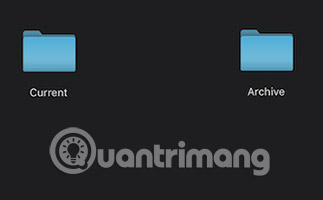
Trừ khi bạn tổ chức tốt mọi thứ bằng cách đặt từng file vào đúng vị trí ở mỗi ổ đĩa, bạn có thể phải dành nhiều thời gian để tìm kiếm chúng. Để có trải nghiệm tốt hơn, hãy thử triển khai Noguchi Filing System (hệ thống sắp xếp hồ sơ Noguchi) trong đám mây của bạn cũng như các bộ nhớ lưu trữ cục bộ.
Khái niệm này khá đơn giản. Ý tưởng là sẽ tách riêng các file của bạn thành hai thư mục chính. Một cho năm hiện tại và một cho phần còn lại. Đó là một mẹo đáng ngạc nhiên sẽ ảnh hưởng đáng kể đến cách bạn tra cứu file.
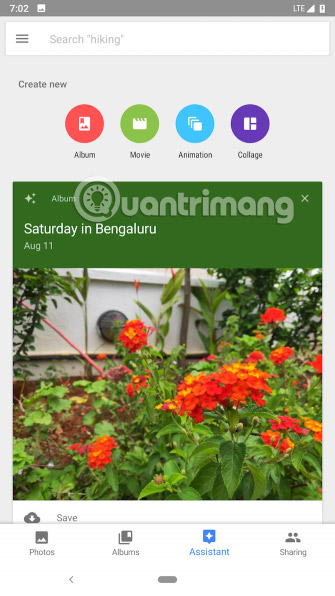
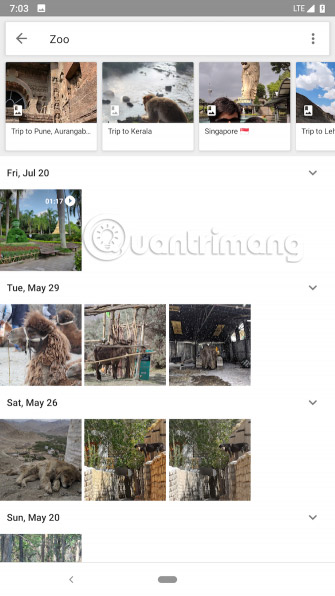
Google Photos (photos.google.com) đã trở thành tiêu chuẩn vàng về quản lý ảnh kể từ khi nó được ra mắt nhiều năm trước. Và tới nay nó vẫn giữ vững vị trí này. Cho dù đơn giản chỉ để xem những bức ảnh nào đó mà bạn đã chụp vào năm 2015 hoặc giữ mọi thứ được sao lưu, Google Photos cung cấp tất cả các tính năng đó. Các tính năng khác bao gồm tạo album tự động, công cụ chỉnh sửa và hơn thế nữa.
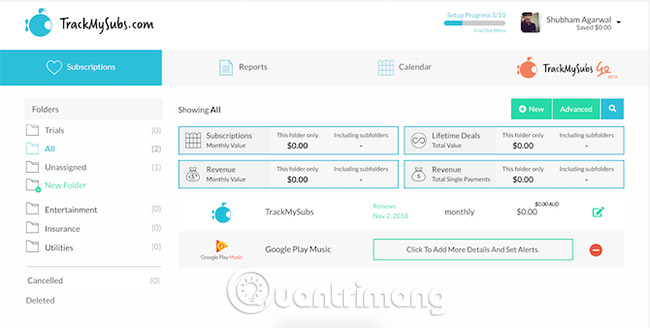
Với sự thay đổi hướng tới các dịch vụ Internet, trong cuộc sống, bạn đã phải đăng ký rất nhiều dịch vụ. Âm nhạc, chương trình truyền hình, trải nghiệm không có quảng cáo, tất cả đều yêu cầu một khoản phí hàng tháng. Việc theo dõi các khoản thanh toán này và đảm bảo bạn không thanh toán cho một ứng dụng mà bạn không sử dụng trong một thời gian có thể hơi khó khăn.
Để chấm dứt điều này, hãy xem một trang web có tên là TrackMySubs. Nó cho phép bạn quản lý tất cả các đăng ký của mình và cập nhật số liệu thống kê mới nếu có. Hơn nữa, TrackMySubs cũng có thể cảnh báo bạn trước khi đăng ký sắp hết hạn, cho phép bạn hủy trước khi dịch vụ tự động khấu trừ phí gia hạn.
WinGuard giúp bạn sử dụng mật khẩu để bảo vệ các chương trình, Windows và các trang web của bạn. Nó cũng giúp bạn mã hóa các tập tin cá nhân và các thư mục. Bạn cũng có thể khóa desktop của bạn, khóa các khởi động, khóa các tác vụ khác. Bạn cũng có thể ngăn chặn các phần mềm tự động cài đặt và truy cập Internet
Bạn có thể mở Windows Explorer với TaskTracker. Phần mềm giúp tăng tốc độ tìm kiếm và tổ chức lại các file hệ thống của Windows tốt hơn. Bạn có thể mở, sao chép, đặt lại tên, và di chuyển các tập tin. Tác giả của chương trình này nói rằng phương pháp của anh ta giữ cho việc kiểm soát các tập tin tốt hơn của hệ điều hành Windows
Phần mềm này giúp bạn kiểm tra các tập tin download, các email và các file đính kèm. X1 giúp bạn hiển thị và hiểu được định dạng của các tập tin ở dạng nào và chương trình nào đã tạo ra chúng, chẳng hạn như các tập tin Word được xem như là các tập tin dạng văn bản của phần mềm MS Word, các tập tin Exel được xem như là các tập tin dạng bảng tính,…Nó đánh dấu các từ khóa tìm kiếm của bạn trong phạm vi các tập tin, các email, và các đính kèm. Bạn cũng có thể cấu hình X1 như là một taskbar của Windows trên màn hình máy tính bạn hoặc như một cửa sổ
Miễn phí dùng thử, giá bán là 99 USD.
Quản lý một cuộc sống kỹ thuật số không phải là một nhiệm vụ dễ dàng. Tuy nhiên, có rất nhiều cách và phương pháp bạn có thể áp dụng để được tổ chức nó, đặc biệt là đối với các file. Do đó, trên đây là các mẹo tốt nhất để quản lý bộ nhớ cục bộ hoặc Google Drive của bạn.
Chúc bạn thành công!
Cre: Thiên Lam quantrimang
.png)
DÒNG MÁY
CPU
RAM
Ổ CỨNG
VGA
KÍCH THƯỚC MÀN HÌNH